Outils de construction
Pour accéder aux outils, cliquez sur ce bouton
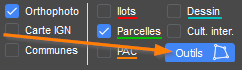
La fenêtre des outils s’ouvre
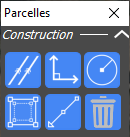
Les différentes fonctions disponibles :
Traits parallèles 
-
Pour tracer des lignes parallèles, commencer par placer un point avec un simple clic, à l’endroit où vous souhaitez commencer le dessin
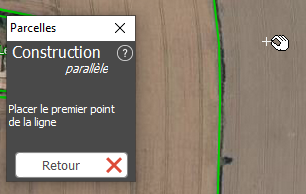
Placer un premier point -
Déplacer vous à l’endroit où vous souhaitez terminer la ligne
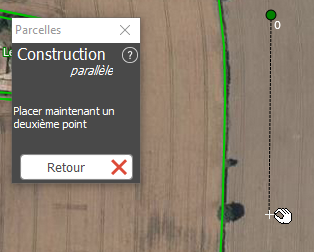
Déplacer vous -
Effectuer un simple clic pour placer le point terminal, la ligne de référence sera tracée.
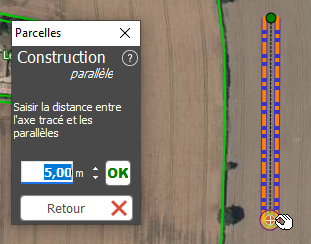
Clic pour placer le 2ème point -
Vous pouvez maintenant modifier la distance entre la ligne de référence et les parallèles.
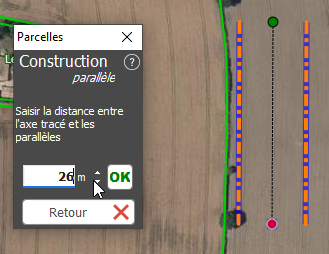
Modifier la distance -
Cliquez sur le bouton Ok pour valider le tracé.
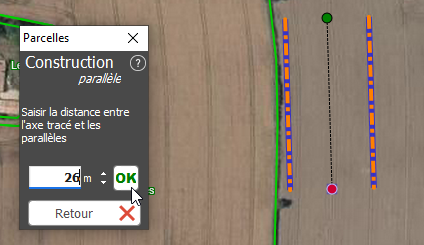
-
Les lignes parallèles sont tracées.
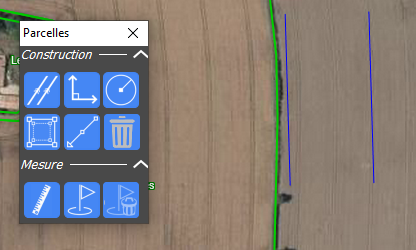
Traits perpendiculaires 
-
Pour tracer une ligne perpendiculaire, commencer par placer un point avec un simple clic, à l’endroit où vous souhaitez commencer le dessin
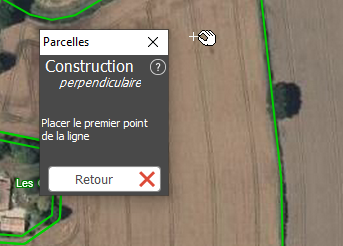
Placer un premier point -
Déplacer vous à l’endroit où vous souhaitez terminer la ligne
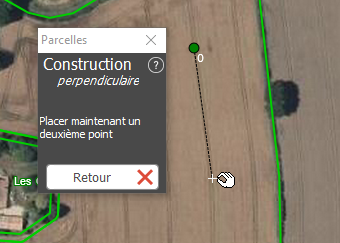
Déplacer vous -
Effectuer un simple clic pour placer le point terminal, la ligne de référence sera tracée.
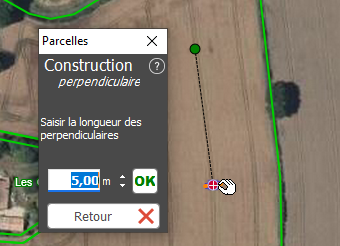
Clic pour placer le 2ème point -
Vous pouvez maintenant modifier la longueur de la perpendiculaire.
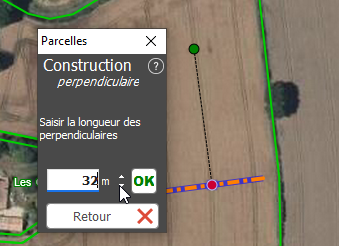
Modifier la distance -
Cliquez sur le bouton Ok pour valider le tracé.
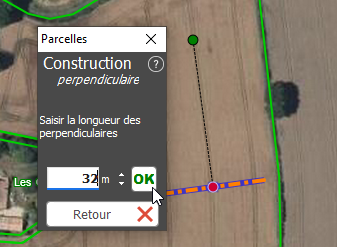
-
Les lignes perpendiculaires sont tracées.
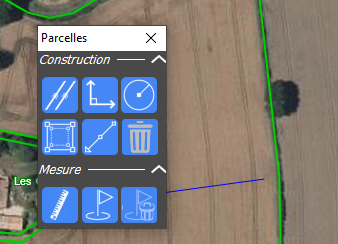
Cercle de construction 
-
Pour tracer un cercle, commencer par placer un point avec un simple clic, à l’endroit où vous souhaitez placer le centre du cercle
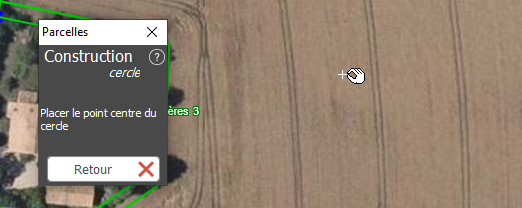
Placer le centre -
Le cercle provisoire est déssiné.
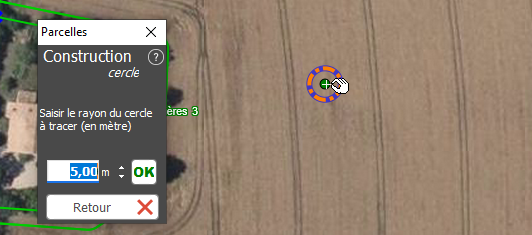
-
Vous pouvez maintenant modifier le rayon du cercle.
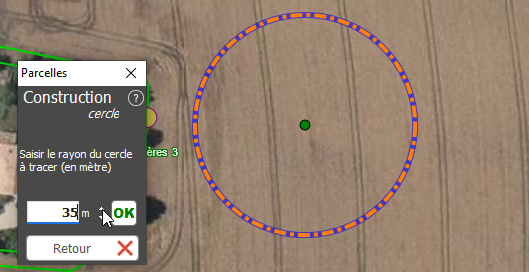
Modifier le rayon -
Pour déplacer le centre du cercle, cliquez simplement à l’endroit où vous souhaitez placer le centre.
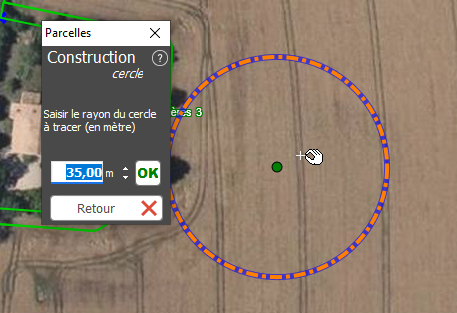
Déplacer le centre -
Cliquez sur le bouton Ok pour valider le tracé.
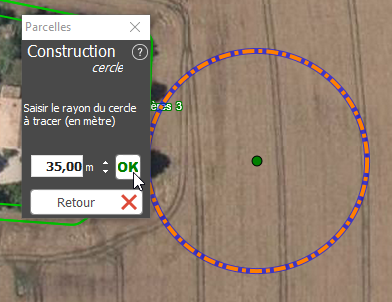
-
Le cercle est tracé.
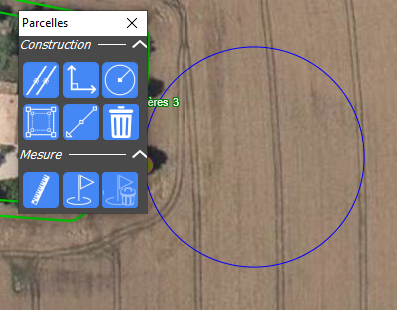
Découpe interieur 100 % 
-
Commencer par sélectionner une parcelle sur le plan.
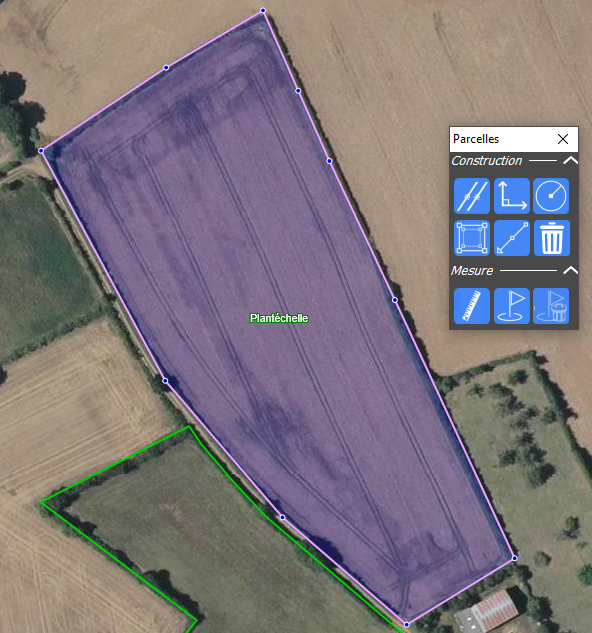
Sélectionner un polygone -
Cliquez sur l’outil de découpe intérieur.
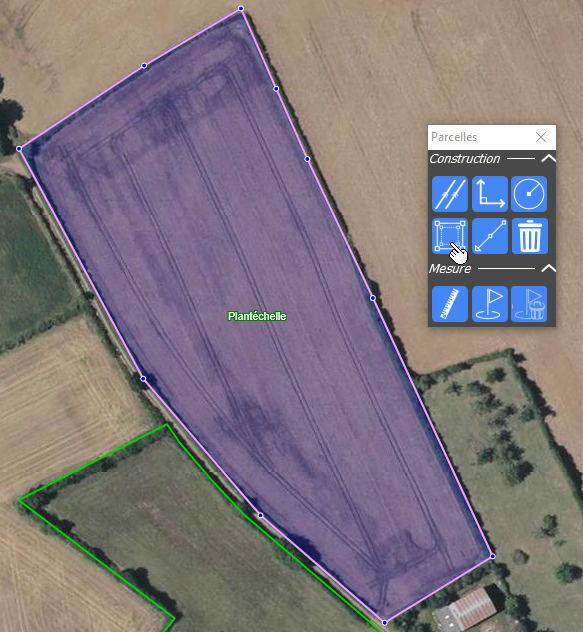
-
Vous pouvez maintenant modifier la distance entre la frontière du polygone et la frontière de la découpe intérieure.

Modifier la distance -
Cliquez sur le bouton Ok pour valider le tracé.
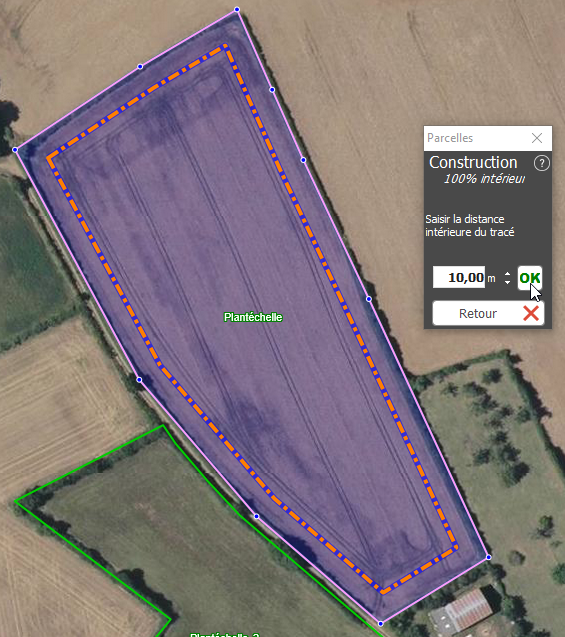
-
La découpe est tracée.
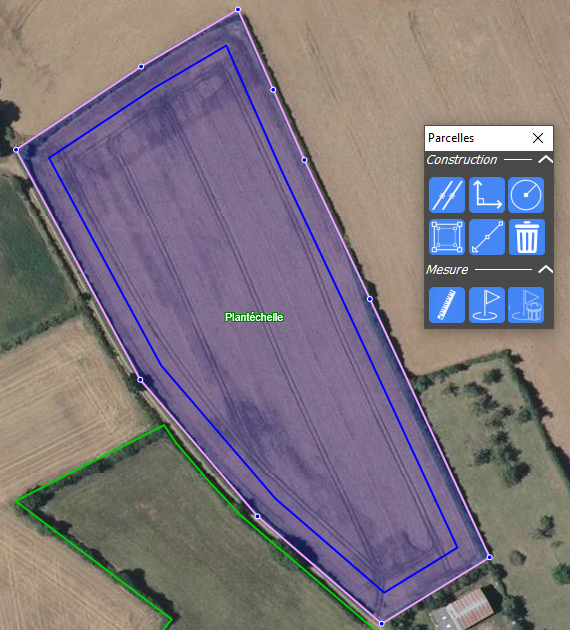
Prolonger un trait 
-
Pour tracer une ligne prolongée, commencer par placer un point avec un simple clic, à l’endroit où vous souhaitez commencer le dessin
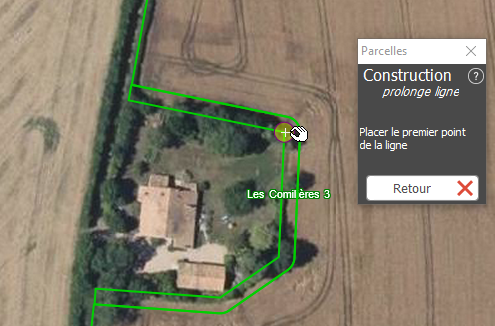
Placer un premier point -
Déplacer vous à l’endroit où vous souhaitez terminer la ligne
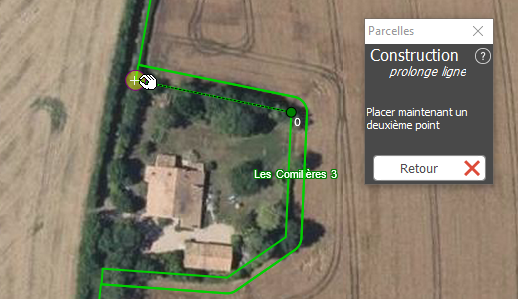
Déplacer vous -
Effectuer un simple clic pour placer le point terminal, la ligne de référence sera tracée.
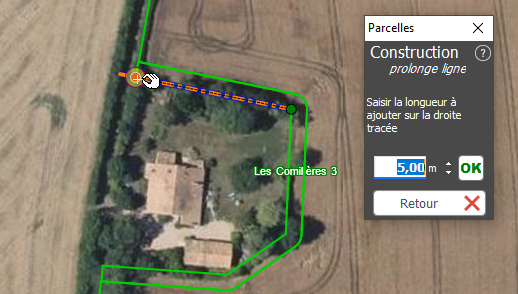
Clic pour placer le 2ème point -
Vous pouvez maintenant modifier la longueur à ajouter à la ligne de référence.
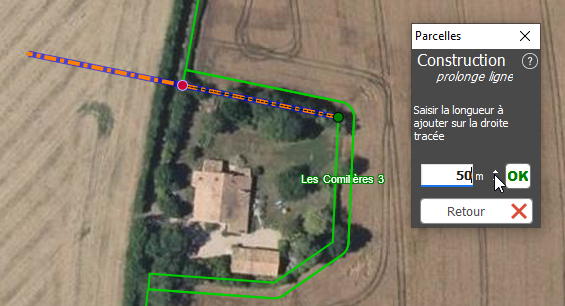
Modifier la distance -
Cliquez sur le bouton Ok pour valider le tracé.
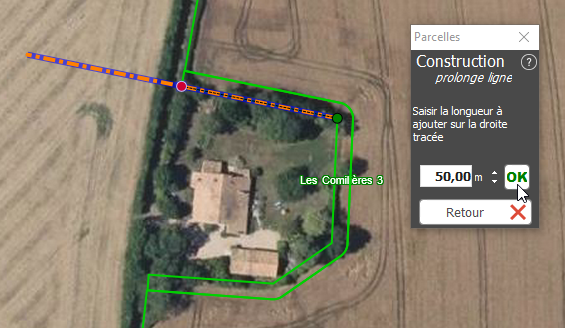
-
La ligne prolongée est tracée avec les points de début et fin.
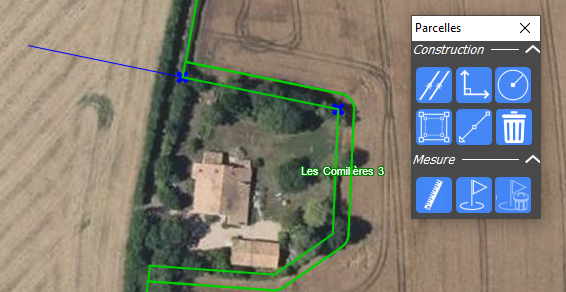
Supprimer les traits de constructions 
Il existe 2 méthodes pour supprimer les traits de constuctions :
- Pour supprimer un trait de construction, sélectionnez le, effectuez un clic droit puis cliquez sur ‘supprimer la sélection’ dans le menu contextuel.
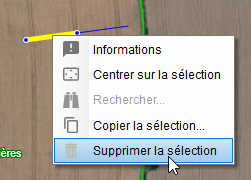 Astuce : Vous pouvez effectuer une multi-sélection de traits, en maintenant le bouton CTRL, pour suprimer plusieurs traits.
Astuce : Vous pouvez effectuer une multi-sélection de traits, en maintenant le bouton CTRL, pour suprimer plusieurs traits. -
Pour supprimer tous les traits de construction, cliquez sur le bouton
 Attention : Tous les traits de construction seront supprimés en cliquant sur le bouton de suppression
Attention : Tous les traits de construction seront supprimés en cliquant sur le bouton de suppression